ზოგიერთ შემთხვევაში, Windows არ გაძლევთ საშუალებას წაშალოთ, გადაიტანოთ ან გადაარქვათ სახელი, რადგან პროგრამა კვლავ წვდება მასზე ან ფაილი გამოიყენება ვირუსისგან თქვენი კომპიუტერის დასაინფიცირებლად. ასეთ შემთხვევებში, შეცდომის შეტყობინება, რომელიც გამოჩნდება, მსგავსია:
შეცდომის შეტყობინება ფაილის ან საქაღალდის წაშლისას:
"ფაილის წაშლა შეუძლებელია: წვდომა აკრძალულია
დარწმუნდით, რომ დისკი არ არის სავსე ან ჩაწერისგან დაცული და რომ ფაილი ამჟამად არ გამოიყენება.
საქაღალდის წაშლა შეუძლებელია: მას იყენებს სხვა ადამიანი ან პროგრამა"
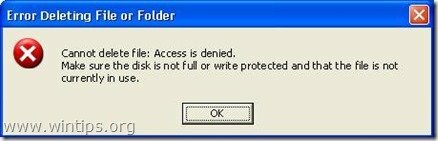
იმისათვის, რომ შეძლოთ ნებისმიერი ჩაკეტილი ფაილის წაშლა, გადატანა ან სახელის გადარქმევა, სცადეთ შემდეგი პროცედურა:
შენიშვნა: ნებისმიერი ფაილის წაშლამდე დარწმუნებული უნდა იყოთ, რომ ეს ფაილი არ არის საჭირო Windows სისტემიდან ან დაინსტალირებული აპლიკაციებიდან ნორმალურად გასაშვებად. (მაგალითად. არასოდეს წაშალოთ Windows სისტემის ფაილები)
როგორ განბლოკოთ დაბლოკილი ფაილები.
ნაბიჯი 1: გადატვირთეთ სისტემა.
ჯერ სცადეთ თქვენი სისტემის გადატვირთვა და შემდეგ – ყოველგვარი პროგრამის გახსნის გარეშე – სცადეთ წაშლა (გადარქმევა ან გადაადგილება) ჩაკეტილი ფაილი ან საქაღალდე.
თუ პრობლემა კვლავ წარმოიქმნება ფაილის (ან საქაღალდის) წაშლის, გადატანის ან გადარქმევის მცდელობისას, შემდეგ გააგრძელეთ ნაბიჯი 2.
ნაბიჯი 2: გამოიყენეთ "Unlocker" ჩაკეტილი ფაილების ან საქაღალდეების განსაბლოკად.
1.ჩამოტვირთვა და Დაინსტალირება უახლესი განბლოკერი ვერსია საწყისი აქ.
2. Დაჭერა "გაიქეცი” Unlocker-ის დაყენების ოსტატის დასაწყებად.

3. Დაჭერა "დიახ” UAC მოთხოვნაზე.
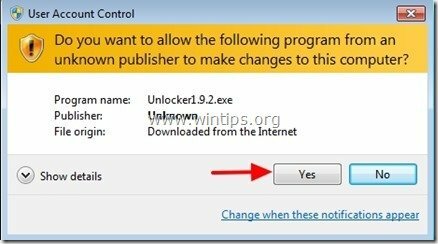
4. აირჩიეთ თქვენთვის სასურველი ინსტალაციის ენა და დააჭირეთ ღილაკს ”კარგი”
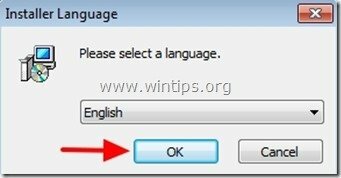
5. Დაჭერა "შემდეგიმისასალმებელი ეკრანზე:
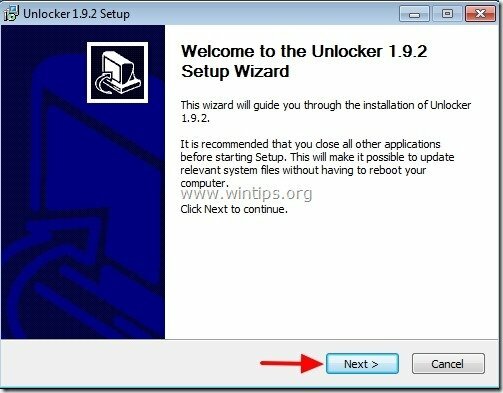
6. დაჭერა "Ვეთანხმები" სალიცენზიო ხელშეკრულებით.
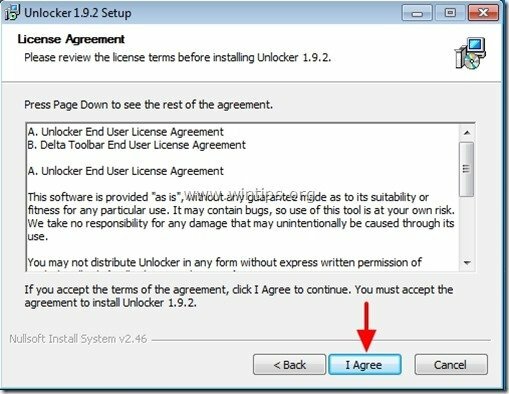
7. "Unlocker Setup"-ზე პარამეტრები დააწკაპუნეთ “Მოწინავე” და მონიშვნის გაუქმება “Delta Toolbar – ძიება”დამატებები.*
შენიშვნა: ყოველთვის მიაქციეთ ყურადღება თქვენს კომპიუტერზე უფასო პროგრამული უზრუნველყოფის ინსტალაციისას და არასოდეს დააინსტალიროთ მასში შემავალი დამატებითი პროგრამული უზრუნველყოფა.

8. მიუთითეთ ინსტალაციის გზა, წინააღმდეგ შემთხვევაში დატოვეთ ნაგულისხმევი და დააწკაპუნეთ "შემდეგი".
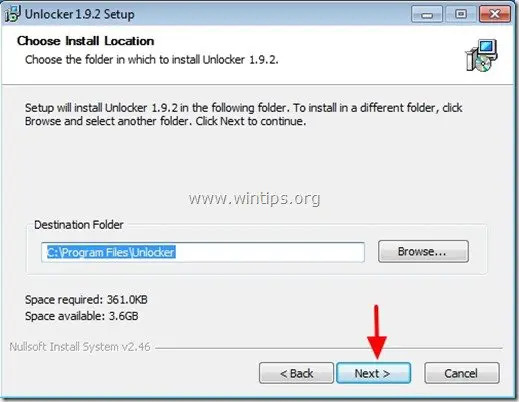
9. აირჩიეთ კომპონენტების პარამეტრები, დააწკაპუნეთ "Დაინსტალირება" ინსტალაციის დასაწყებად.
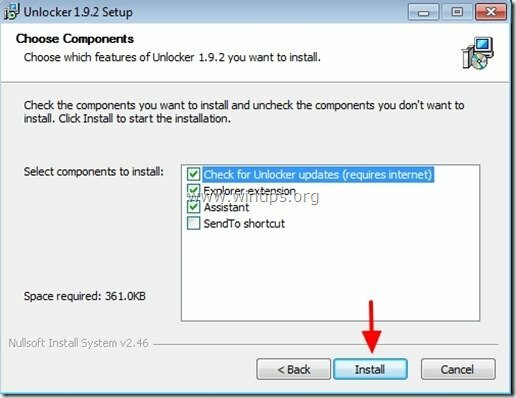
10. ბოლოს დააწკაპუნეთ “დასრულება” Unlocker-ის დაყენების ოსტატის დასახურად.
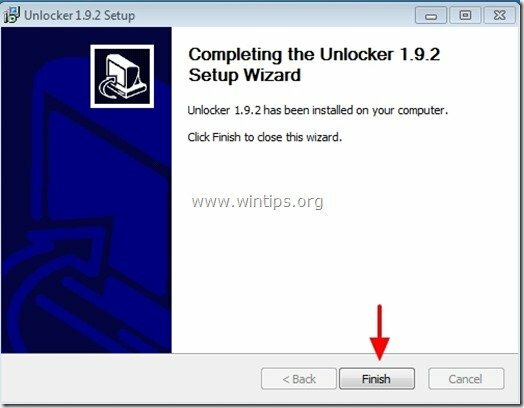
ნაბიჯი 3: განბლოკეთ ფაილები ან საქაღალდეები Unlocker-ის გამოყენებით
როგორ განბლოკოთ ფაილები ან საქაღალდეები Unlocker-ის გამოყენებით:
1. გადადით დაბლოკილ ფაილში ან საქაღალდეში და:
ა. დააჭირეთ თქვენს მაუსს დააწკაპუნეთ მარჯვენა ღილაკით.
ბ. მცურავი მენიუდან აირჩიეთ "განბლოკერი”

2. მარცხენა ჩამოსაშლელი მენიუდან აირჩიეთ Unlocker მოქმედება, რომელიც უნდა შესრულდეს მაგ. "წაშლა”და შემდეგ დააჭირეთ ”განბლოკვა” ჩაკეტილი ფაილის (ან საქაღალდის) განსაბლოკად ან დააჭირეთ ”მოკვლის პროცესი” ღილაკი ჩაკეტილ ფაილზე წვდომის პროცესის დასასრულებლად.

3. ამის შემდეგ აირჩიეთ "კარგი”, წარმატებული ოპერაციის საინფორმაციო ყუთში.
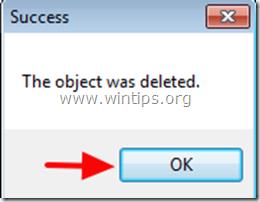
Ის არის.
თქვენ ასევე შეგიძლიათ სცადოთ და ჩამოტვირთოთ "Long Path Tool" ასევე სასარგებლოა იმ სიტუაციებში, როდესაც ხედავთ შეცდომის შეტყობინებებს: ვერ წაიკითხა წყარო ფაილიდან ან დისკიდან, იყო გაზიარების დარღვევა, ფაილის ან საქაღალდის წაშლა, თქვენ მიერ მითითებული ფაილის სახელი არასწორია ან ძალიან გრძელია, წყაროს ან დანიშნულების ფაილი შეიძლება გამოყენებული იყოს და მრავალი სხვა ფაილის მართვა შეცდომები.